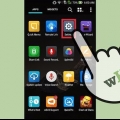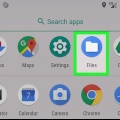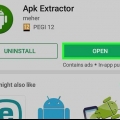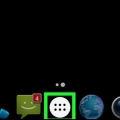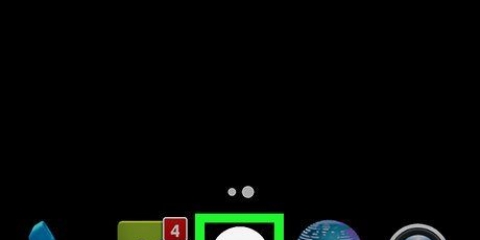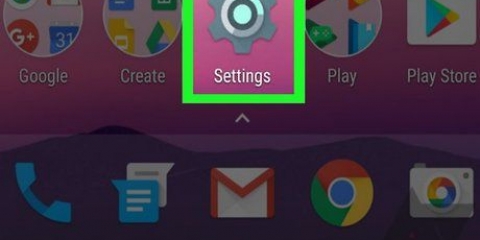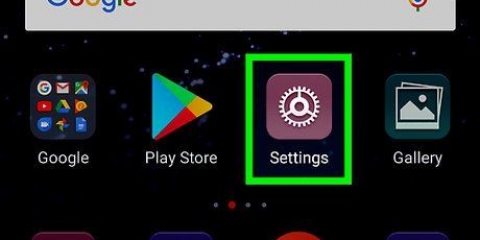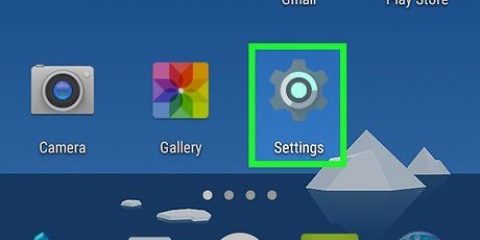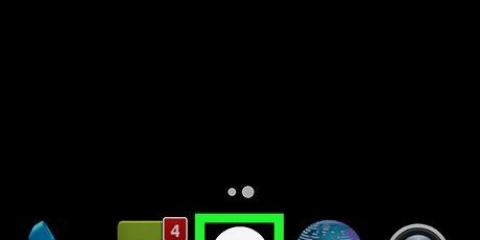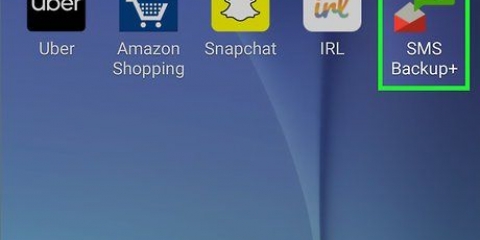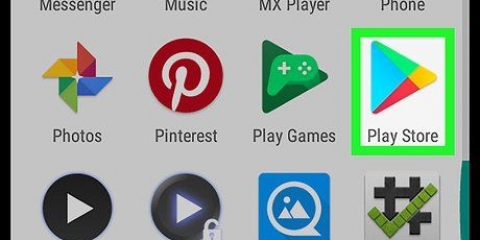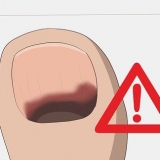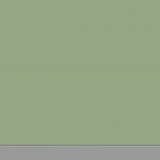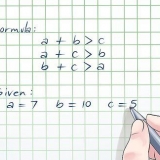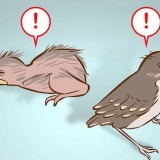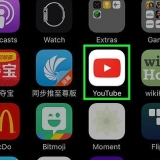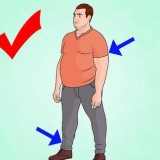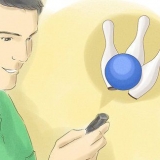Trasferisci file su una scheda sd su android
Contenuto
Questo tutorial ti insegnerà come spostare qualsiasi file dalla memoria interna del tuo dispositivo alla scheda SD utilizzando Android.
Passi

1. Apri l`app di gestione dei file. File manager ti consente di sfogliare tutte le cartelle sul tuo dispositivo.
- Se non disponi già di un`app di gestione file sul tuo dispositivo, puoi installarne una da Play Store. Qui troverai molti file manager gratuiti ea pagamento.

2. clicca suMemoria del dispositivo o Memoria interna. Questa cartella mostra tutte le cartelle memorizzate sul disco rigido interno del dispositivo, anziché sulla scheda SD.

3. Trova il file che desideri trasferire. Sfoglia la memoria interna del tuo dispositivo toccando diverse cartelle e trova il file che desideri spostare sulla scheda SD.
Per uscire da una cartella, tocca il pulsante Indietro sul dispositivo o sullo schermo.

4. Tocca e tieni premuto il file che desideri trasferire. Questo evidenzierà il file e visualizzerà le icone della barra degli strumenti nella parte superiore dello schermo.
Sulla maggior parte dei dispositivi, puoi selezionare più file da trasferire dopo aver contrassegnato il primo.

5. Clicca sullago-pomello. Puoi trovarlo nell`angolo in alto a destra dello schermo. Questo pulsante apre un menu a discesa.
Su alcuni dispositivi potresti vedere tre punti verticali o tre linee orizzontali invece del pulsante Altro. In questo caso, tocca questa icona.

6. Selezionarespostare o Sposta in dal menu a discesa. Questa opzione consente di spostare i file selezionati in un`altra posizione. Ti chiederà di selezionare una nuova posizione per il tuo file.

7. Seleziona la tua scheda SD. A seconda del dispositivo, potrebbe essere necessario effettuare la selezione in una nuova finestra popup o nel pannello di navigazione. Ad ogni modo, toccando la tua scheda SD si aprirà un menu di tutte le cartelle sulla scheda SD.

8. Seleziona una cartella sulla scheda SD. Trova la cartella in cui vuoi spostare il file e tocca questa cartella per selezionarla.

9. ToccaFinito o OK. Questo sposta il file selezionato in questa posizione. Il tuo file è ora salvato sulla tua scheda SD, invece che nella memoria interna del tuo dispositivo.
Avvertenze
Assicurati sempre di eseguire il backup del dispositivo. Lo spostamento dei file di sistema sulla scheda SD può danneggiare il software del tuo Android.
Articoli sull'argomento "Trasferisci file su una scheda sd su android"
Condividi sui social network:
Simile
Popolare